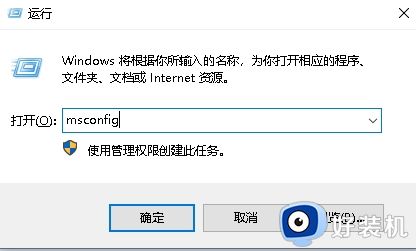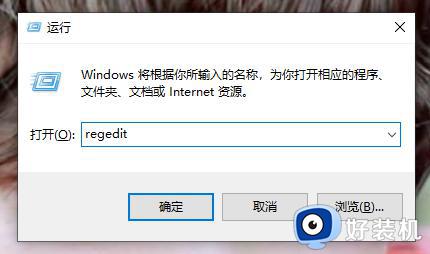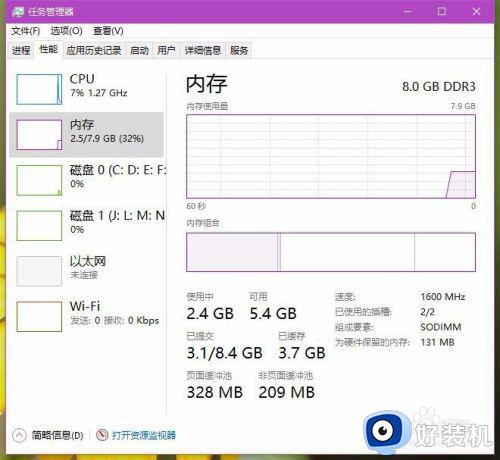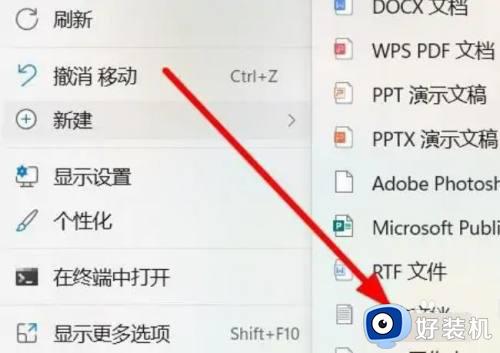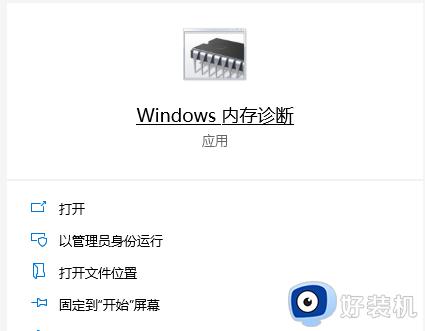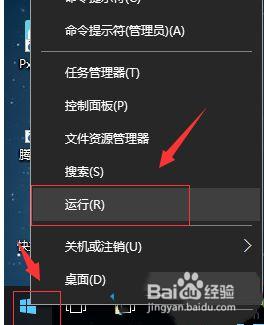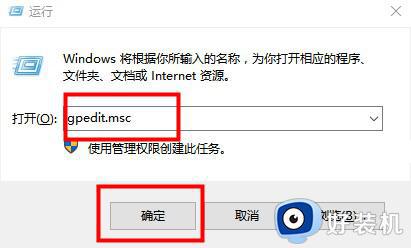win10开机占用一半内存怎么办 win10如何降低内存占用
时间:2020-12-21 11:17:58作者:fang
win10电脑刚开机时就出现了内存占用一半的情况,相信许多网友都遇到过,那出现这一情况的原因是什么呢?我们又该怎么来处理呢?可能大部分网友都不是很清楚,那么对此接下来本文就来为大家分享关于win10如何降低内存占用的方法。
具体方法如下:
按键盘上面的win+R键,此时弹出一个运行对话框。
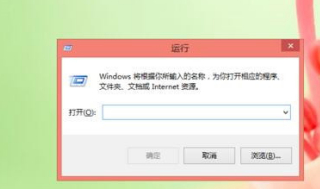
2、在输入框中输入“MSCONFIG”,点击“确定”按钮。
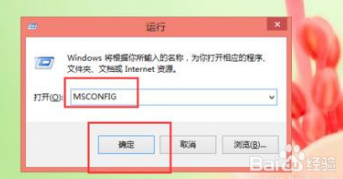
3、此时打开系统配置的对话框。
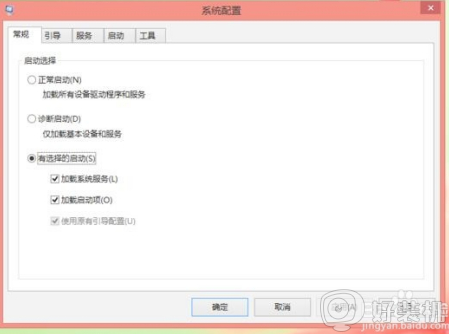
4、此时点击“服务”选项卡,然后勾选无用的程序进行禁用。
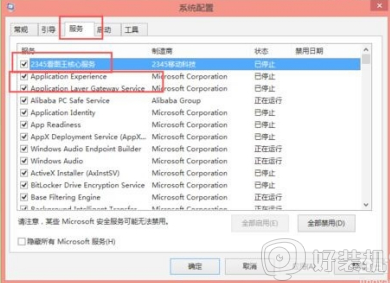
5、然后点击“启动”选项卡,点击“打开任务管理器”选项。
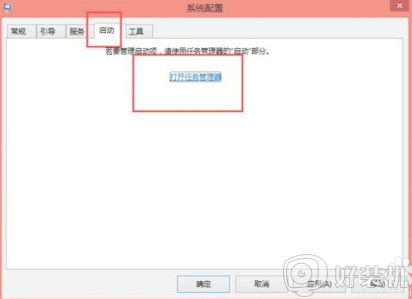
6、在出现的界面中,点击不想启动的程序,点击“禁用”按钮进行禁用。

7、返回之前的系统配置的界面,点击“确定”按钮即可。
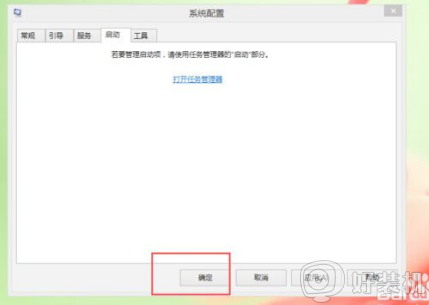
win10如何降低内存占用的方法就为大家分享到这里了啊,有需要的网友可以按照上面的步骤来操作哦。